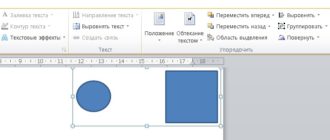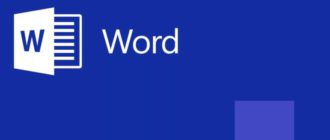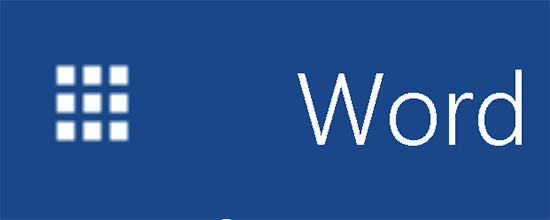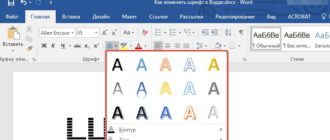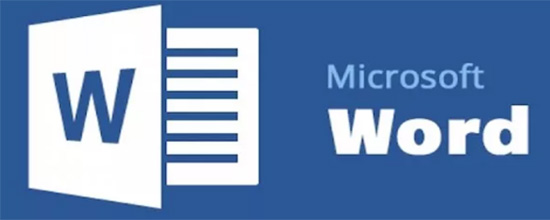Широчайший функционал Microsoft Word часто нельзя освоить только своими силами. Поэтому не редко пользователи прибегают к помощи инструкций из интернета. Так, один из популярных вопросов, который задают те, кто пользуется вордом — «Как выровнять текст в Ворде?». В сегодняшнем выпуске я постараюсь подробно рассказать об этом. Как и всегда объяснения будут информативными для самых неосведомленных читателей.
Рекомендации:
Как сделать содержание в ворде
Как легко выравнять текст в MS Word
После того, как вы запустили MS Word и создали документ, любой вставленный текст или набранный с клавиатуры будет выравниваться по левому краю. Каким образом можно расположить его по центру? Или по правой стороне? Читайте инструкцию: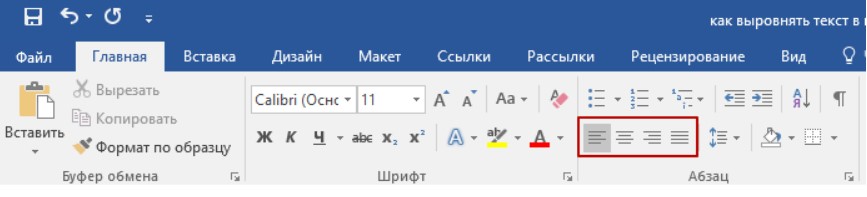
Инструкция по выравниванию текста в ворде:
Во вкладке «Главная» есть специальный раздел «Абзац», именно там есть инструменты, отвечающие за выравнивание текста по центру и краям. Да, кстати, вы можете выровнять текст по ширине. Обо всем подробнее ниже. А пока давайте разберем такой момент, как не стоит выравнивать текст в Word.
Как не надо выравнивать текст в Ворде
Те ребята, которые не изучали функционал Word, начинают делать выравнивание неграмотно — ставят пробелы, которые ставить не нужно, табуляцию. Пытаются разными ухищрениями подогнать структуру под свои нормы.
Чтобы вас не заставили переделывать и чтобы не возникало проблем при переносе документа с ПК на ПК, выполняйте выравнивание по всем правилам. Особенно проблемы могут возникнуть, если вы занимаетесь дипломной работой, оформлением важных документов, где надо прорисовывать линии для строк.
Читайте также: Возможности Microsoft Word
Кроме того, способ с пробелами крайне неудобный. Вам придется реально заморочиться, нажимая 1000 раз на кнопку Tab или на пробел.
Из всего вышеизложенного можно сделать вывод, что для выравнивания текста в ворде лучше всего использовать стандартные инструменты текстового процессора.
Как понять что я делаю все правильно? Для того чтобы убедиться в правильности оформления документа, разработчики MS Word предусмотрели специальную кнопку, позволяющая увидеть скрытые знаки.
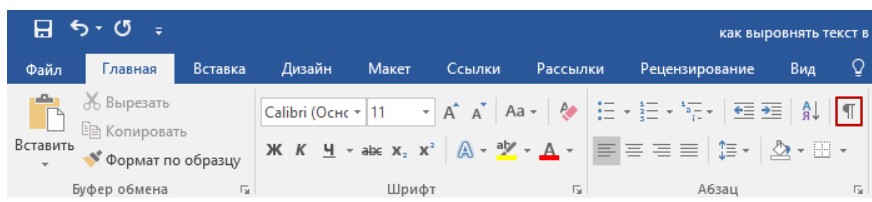
На рисунке выше вы должны нажать на кнопку, выделенная красной рамкой. После этого посреди предложений в документе отобразятся знаки (см. рисунок ниже).

Точки обозначают пробелы, которые вы поставили. Значки побольше или стрелки говорят о нажатиях клавиши Tab. Так для чего все это? Это для того, чтобы показать вам, как легко распознать вашу некомпетентность при оформлении.
Чтобы удалить все эти символы, кликните по кнопке еще раз.
Выравнивание текста в Microsoft Word
Как вы уже знаете, нам нужна группу «Абзац» во вкладке «Главная». Кстати, в предыдущем выпуске «Как создать список в ворде» мы работали тоже с группой «Абзац».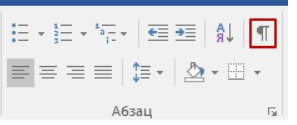
- На рисунке выше первая кнопка снизу выравнивает текст по левому краю;
- Вторая отвечает за выравнивание по центру;
- Третья кнопка снизу позволяет выравнять текст по правому краю;
- И наконец четвертая кнопка снизу выравнивает его по ширине документа. Это значит, что текст распределяется равномерно по всей ширине страницы. Тем самым можно избежать переноса слов.
Заключение
Надеюсь теперь вы знаете, как правильно выравнять текст в Word. Все делается легко и просто. Если вы вдруг уже напечатали текст и вам надо его выровнять по-другому, тогда просто выделите его и нажмите на соответствующую кнопку. Если документ многостраничный и выделять его полностью очень проблематично, тогда просто воспользуйтесь комбинацией клавиш Ctrl + A.
Для большого понимания MS Word советую к прочтению выпуски:
Как сделать нумерацию страниц в Ворде
Как в ворде сделать разрыв страниц